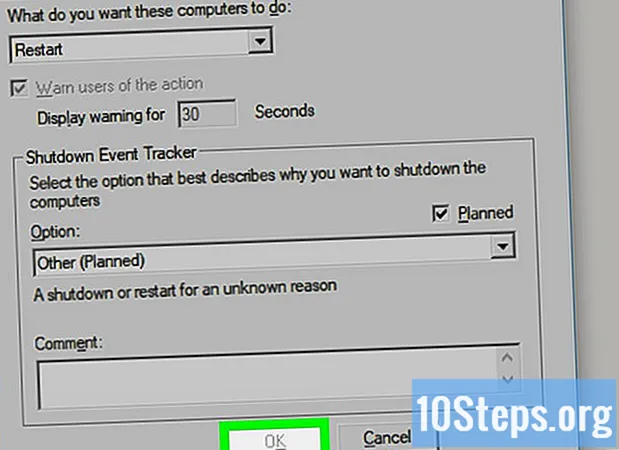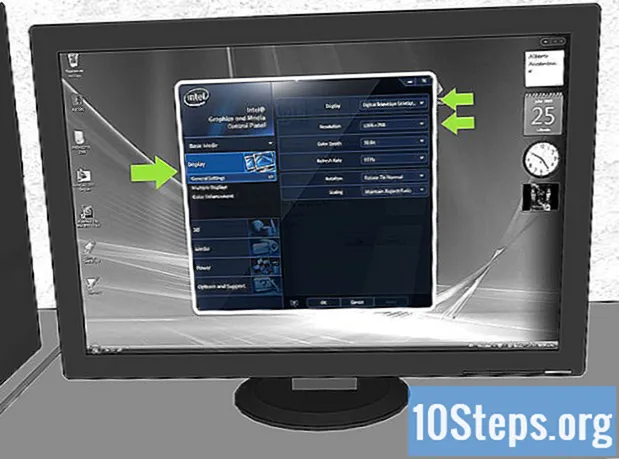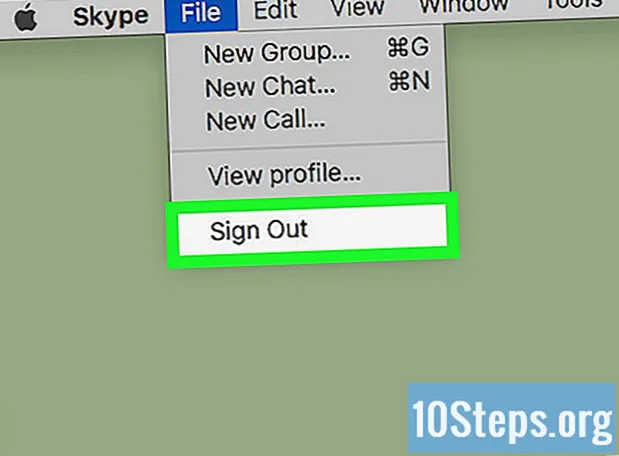Conţinut
Alte secțiuniAi cumpărat doar Adobe Acrobat, ai primit CD-ul pentru el, dar nu știi cum să-l instalezi? Urmați pașii din acest articol pentru a vă ajuta să îl instalați în computer.
Pași
Cumpărați software-ul fie din magazinul dvs. offline, fie din Site-ul Adobe. În cele din urmă vă vor oferi un știft. Dacă ați cumpărat Acrobat dintr-un magazin offline, ID-ul produsului va fi pe un autocolant undeva în cutie.

Deschideți programul de instalare prin discul sau fișierul de instalare furnizat de site-ul web.
Extrageți fișierele descărcate folosind programul de extragere furnizat de Adobe.

Asigurați-vă că opțiunea „Lansați Adobe Acrobat XI” este bifată în următoarea casetă de dialog.
Acceptați caseta Control cont utilizator pentru „Adobe Acrobat Bootstrapper for Installer”.

Alegeți o limbă care va fi utilizată pentru programul de instalare. Va fi implicit limba engleză. Faceți clic pe OK când ați selectat limba corectă pe care doriți să o utilizați.
Faceți clic pe butonul „Următorul” atunci când vedeți o pagină care seamănă foarte mult cu un splash screen (dar nu este chiar unul).
Completați ecranul de informații. Furnizați cheia de produs pentru produsul dvs., împreună cu numele și organizația dvs.Cheia are 24 de cifre și are forma XXXX-XXXX-XXXX-XXXX-XXXX-XXXX (unde X este o valoare numerică). Unele dintre aceste informații pot fi completate în prealabil, în funcție de configurarea sistemelor dvs. de operare „din culise”.
Citiți notificarea paginii de activare.
Alegeți tipul de instalare pe care doriți să îl utilizați. În timp ce majoritatea oamenilor sunt în regulă să folosească „Tipic”, unii utilizatori ar putea fi rugați să folosească „Complet” dacă doresc să modifice oricare dintre setările existente.
Alegeți folderul de destinație în care doriți să fie instalat produsul.
Instaleaza programul. Faceți clic pe butonul „Instalați”.
Lăsați instalatorul să termine instalarea. Instalarea acestui program și a tuturor fișierelor sale ar putea dura ceva timp. Nu instalați acest program dacă vă grăbiți. Și cu siguranță nu aveți încredere în timpul necesar instalării pentru a rămâne din linia informațională „Timp rămas”.
Urmați instrucțiunile de pe ecranul de finalizare. Deschideți programul Adobe Acrobat și acceptați Acordul de licență pentru utilizatorul final (EULA), activați programul și înregistrați software-ul. Acest pas cu siguranță nu este opțional.
Întrebări și răspunsuri comunitare
sfaturi
Lucruri de care ai nevoie
- Computer (PC sau Mac)
- CD-ul software-ului Adobe Acrobat
- Mouse și tastatură de computer
În fiecare zi, la wikiHow, lucrăm din greu pentru a vă oferi acces la instrucțiuni și informații care vă vor ajuta să trăiți o viață mai bună, indiferent dacă vă menține mai sigur, mai sănătos sau vă îmbunătățiți bunăstarea. Pe fondul actualelor crize economice și de sănătate publică, când lumea se schimbă dramatic și toți învățăm și ne adaptăm la schimbările din viața de zi cu zi, oamenii au nevoie de wikiHow mai mult ca niciodată. Asistența dvs. ajută wikiHow să creeze articole și videoclipuri ilustrate mai aprofundate și să împărtășească marca noastră de încredere de conținut instructiv cu milioane de oameni din întreaga lume. Vă rugăm să luați în considerare astăzi o contribuție la wikiHow.